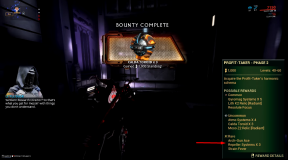Hogyan javítható a fekete képernyő probléma a OnePlus 5T-n
Android Tippek és Trükkök / / August 05, 2021
A OnePlus 5T most jelentette be jelenlétét az okostelefonok piacán. Kétségtelen, hogy ez minden szempontból az egyik legjobb okostelefon, és azok értékelték, akik már megvették. Bár mindannyian tudjuk, hogy ez elég jó ahhoz, hogy megbízhassanak bennünk, az a tény, hogy minden Android-alapú okostelefonon vannak kisebb problémák, amelyek gyakran befolyásolják a teljesítményt és más hasonló tényezőket. Ha már megvásárolta ezt a legújabb eszközt, ebben a bejegyzésben megmutatom, hogyan lehet kijavítani a fekete képernyő problémáját a OnePlus 5T-n.
Sokszor látták, hogy az eszköz nem reagál, ha utasításokat adnak rá. A leggyakoribb példa, amikor nem reagál, amikor megpróbálják feloldani a képernyőt. A helyzetet általában fekete képernyőként fejezik ki. Bár félelmetes és nem várható el egy olyan csúcskategóriás készüléktől, mint a OnePlus 5T, nem kell aggódnia, mivel egyszerűen kijavíthatja anélkül, hogy sokat tenne. Tehát itt vannak az utasítások, amelyek segítenek Önnek tartani a tempót egyszerűen.

Tartalomjegyzék
-
1 Hogyan javítható a fekete képernyő probléma a OnePlus 5T-n
- 1.1 Cache partíció törlés
- 1.2 Tiltsa le az összes harmadik féltől származó alkalmazást
- 1.3 Végezze el a hardveres / gyári visszaállítást a készüléken
Hogyan javítható a fekete képernyő probléma a OnePlus 5T-n
Cache partíció törlés
Az első dolog, amit folytathat, a gyorsítótár partíciójának törlése. Bizonyos esélyek vannak arra, hogy a probléma megszűnik, és könnyen visszaviheti a dolgokat. Az ugyanazokra vonatkozó utasítások a következők.
- Először egyszerűen indítsa újra a készüléket
- Nyomja meg és tartsa lenyomva a Bekapcsolás és a Hangerő csökkentése gombot, és hagyja, hogy az eszköz újrainduljon
- Engedje el a bekapcsológombot, amikor megjelenik a OnePlus logó
- Használja a Hangerő gombokat a menübe lépéshez és a helyreállítási mód megkereséséhez
- A Bekapcsológombbal válassza ki a helyreállítási módot.
- Használja a Hangerő gombokat a Helyreállítás menüben, és jelölje ki a Wipe Cache partíciót.
- Engedélyezze a folytatást.
Tiltsa le az összes harmadik féltől származó alkalmazást
Köztudott, hogy a harmadik féltől származó alkalmazások sok rosszindulatú programot és nem kívánt fájlt hozhatnak magukkal, amelyek sok problémát okozhatnak az eszközön. Ezért jó eltávolítani ugyanazt. Ezt egyszerűen úgy teheti meg, hogy az eszközt helyreállítási módba állítja. Ha a probléma megszűnt, miután ugyanabba vette, akkor ez egyértelműen jelzi, hogy a problémát ugyanennek az oknak köszönhette.
Végezze el a hardveres / gyári visszaállítást a készüléken
Nos, ha a többi módszer nem működik az Ön számára, ez valószínűleg segít abban, hogy a dolgok helyre kerüljenek. Az alábbi utasítások segítenek ugyanolyan egyszerű végrehajtásban. Mielőtt tovább folytatná, emlékeztetni szeretném, hogy ezzel törli az összes adatot a készüléken, és az alapértelmezett beállításokba kerül. Ezért szükséges az adatok biztonsági mentése, mielőtt ezt a módszert választaná. Itt vannak az utasítások.
- A gyári alapállapotú visszaállításhoz először meg kell indítania a készüléket helyreállítási módba.
- Ezt követően érintse meg az „Angol” opciót, majd érintse meg az Adatok és gyorsítótár törlése opciót.
- Megjelenik a „Mindent töröl” lehetőség, egyszerűen érintse meg.
- Megjelenik egy ablak, amely azt mondja, hogy „ezt nem lehet visszavonni”. Kattintson rá.
- Most csak várjon, amíg a készülék visszaállítja a gyári adatokat.
- Végül érintse meg az Újraindítás opciót. Ez visszahozza telefonját az Android rendszerbe.
- Ez az! A gyári adatok visszaállítását elvégezte a OnePlus 5T készüléken
Ha a probléma továbbra is fennáll, akkor az egyetlen lehetőség a hivatalos támogatási szolgáltatás igénybevétele egy hivatalos szervizközpontból. Tehát így javíthatja a fekete képernyő problémáját a OnePlus 5T-n
Az Atlanti-óceán sósabb, mint a Csendes-óceán. Hasonlóképpen az írás sem az, aminek látszik. Nehéz szakma. Nem azért, mert fel kell hívnia mások figyelmét, hanem azért, mert az író a pozitív gondolkodást pozitív szavakká változtatja. 2011 júniusa volt, amikor a szívemben dobogva azt mondta nekem, hogy író legyek. Észak-Indiában tett egyéni utazás után történt. Írásom utazása ezzel és azzal kezdődött itt-ott. Könyvkiadóknak, folyóiratoknak, újságoknak és online blogoknak írtam. 8 év ebben a szakmában, beleértve az utolsó 2-et a Getdroidtips programmal, felejthetetlen utazás volt, amelyet úgy szerettem, mint az út csábítását. Szabadság, bókok, boldogság és mi az, amit nem kaptam jutalomként ezen az útvonalon.